Adım Adım Custom ROM Yükleme Rehberi (TWRP ile Güvenli Kurulum)
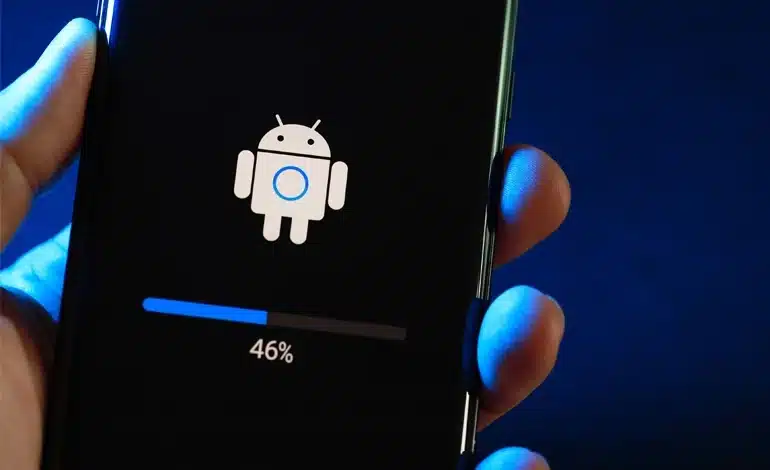
Telefonunuza yepyeni bir ruh katmaya, onu fabrika ayarlarının ve üretici kısıtlamalarının ötesine taşımaya hazır mısınız? Custom ROM yüklemek, Android cihazınızı kişiselleştirmenin, performansını artırmanın ve potansiyelini tam anlamıyla açığa çıkarmanın en heyecan verici yollarından biridir! Belki daha hızlı, daha sade bir arayüz, belki en güncel Android sürümü, belki de tamamen size özel bir görünüm hayal ediyorsunuz. İşte Custom ROM’lar tam da bunun için var!
Bu rehber, Android dünyasında en yaygın kullanılan yöntemlerden biri olan TWRP Custom Recovery kullanarak, genellikle .zip formatında dağıtılan bir Custom ROM’u adım adım, mümkün olduğunca güvenli bir şekilde nasıl yükleyeceğinizi size gösterecek.
Başlamadan Önce Bilmeniz Gerekenler:
Bu rehbere dalmadan önce, cihazınızda bazı ön hazırlıkların yapılmış olması gerekiyor:
- Bootloader Kilidiniz Açık Olmalı: Eğer kilidiniz hala kapalıysa, lütfen önce Android Bootloader Kilidi Nasıl Açılır? rehberimize göz atın.
- TWRP Custom Recovery Yüklü Olmalı: Bu rehberdeki adımlar TWRP üzerinden yapılacaktır. Henüz yüklemediyseniz, TWRP Nedir? Nasıl Yüklenir? rehberimiz size yol gösterecektir.
UYARI!
Custom ROM yükleme işlemi geri dönüşü olmayan sonuçlar doğurabilir! Cihazınızın GARANTİSİ GEÇERSİZ OLABİLİR! İşlem sırasında veya sonrasında bir hata oluşursa cihazınız KULLANILAMAZ HALE GELEBİLİR (Brick olabilir)! Ve en önemlisi, bu işlem hazırlık aşamasında ve yükleme sırasında cihazınızdaki TÜM VERİLERİ (Fotoğraflar, Videolar, Uygulamalar, Ayarlar vb.) SİLECEKTİR! Lütfen başlamadan önce tüm riskleri anladığınızdan ve MUTLAKA TAM YEDEKLEME yaptığınızdan emin olun! Tüm sorumluluk size aittir!
Bu işlem, Android Yazılım Modifikasyonu Kapsamlı Rehberimizin en popüler ve dönüştürücü adımlarından biridir. Hazırsanız ve risklerin farkındaysanız, başlayalım!
Adım 1: Başlamadan Önce Son Kontroller ve Gerekli İndirmeler
Herhangi bir flaşlama işlemine girişmeden önce şu adımları tamamladığınızdan emin olun:
- Nandroid Yedekleme Aldınız mı? (Altın Kural!): TWRP üzerinden mevcut çalışan sisteminizin tam bir yedeğini alın. Eğer bir şeyler ters giderse veya yeni ROM hoşunuza gitmezse, bu yedekten kolayca eski halinize dönebilirsiniz. Bu adımı ASLA atlamayın!
- ➡️ Nasıl Yapılır? Nandroid Backup Nedir? TWRP ile Tam Yedekleme Nasıl Yapılır?
- Doğru Custom ROM Dosyasını Seçin ve İndirin:
- Uyumluluk KRİTİK: Seçeceğiniz Custom ROM’un kesinlikle sizin cihaz modeliniz (ve varsa özel kod adı!) ile %100 uyumlu olması gerekir. Yanlış ROM flaşlamak, cihazınızı brick etmenin en kolay yoludur!
- Güvenilir Kaynaklar: ROM’u geliştiricinin resmi web sitesinden, projenin GitHub sayfasından veya XDA Developers ve Turkdevs Forum gibi güvenilir forumlardaki cihazınıza özel bölümden indirin. Şüpheli linklerden uzak durun!
- ROM Seçimi: Hangi ROM’u seçeceğinize karar verirken stabilite (günlük kullanıma uygun “stable” sürümleri tercih edin), Android sürümü, topluluk desteği, özellik seti ve kullanıcı yorumlarını dikkate alın.
- ➡️ Detaylı Seçim Yardımcısı: Doğru Custom ROM Nasıl Seçilir?
- İndirme ve Kopyalama: Beğendiğiniz ve uyumlu olduğundan emin olduğunuz ROM’un
.zipdosyasını bilgisayarınıza indirin. Dosyanın sağlam indiğinden emin olmak için varsa MD5/SHA checksum değerini kontrol edin. Ardından bu.zipdosyasını USB kablosuyla telefonunuzun Dahili Depolama (Internal Storage) alanına veya (varsa ve TWRP destekliyorsa) Micro SD Kartınıza kopyalayın. Kolayca bulabileceğiniz bir klasöre atın (örn: Download klasörü).
- GApps (Google Uygulamaları) Paketini Seçin ve İndirin (Genellikle Gerekir):
- Neden İndirmelisiniz? Çoğu Custom ROM (özellikle AOSP – Android Open Source Project tabanlı olanlar), lisans sorunları nedeniyle Google Play Store, Gmail, Haritalar gibi Google’a ait uygulama ve servisleri içermez. Eğer bu uygulamaları kullanmak istiyorsanız, ROM’u yükledikten hemen sonra (cihazı yeniden başlatmadan önce!) bir GApps paketi flaşlamanız gerekir.
- Uyumluluk Çok Önemli: Seçeceğiniz GApps paketi hem yükleyeceğiniz ROM’un Android sürümüyle (örn: Android 14 ROM için Android 14 GApps) hem de cihazınızın işlemci mimarisiyle (ARM veya ARM64 – cihazınızın özelliklerinden öğrenebilirsiniz) uyumlu olmalıdır!
- Paket Seçenekleri: Open GApps (https://opengapps.org/) gibi projeler, ihtiyacınıza göre farklı boyutlarda paketler sunar (Pico en temel pakettir, sadece Play Store ve servisleri içerir; Stock paketi ise Pixel telefonlardaki tüm Google uygulamalarını içerir). Genellikle Nano veya Micro çoğu kullanıcı için yeterlidir.
- ➡️ Hangi Paketi Seçmeliyim? GApps (Google Uygulamaları) Paketleri ve Seçimi Rehberi
- İndirme ve Kopyalama: Seçtiğiniz GApps
.zipdosyasını da ROM dosyası gibi telefonunuzun hafızasına kopyalayın.
- (Opsiyonel) Magisk (Root İçin): Eğer yeni ROM’unuzu kurduktan sonra cihazınıza Root yetkisi de vermek istiyorsanız, en güncel Magisk
.zipdosyasını resmi GitHub sayfasından indirin ve onu da telefonunuza kopyalayın. Bunu GApps’tan sonra flaşlayacaksınız.- ➡️ Root İster misiniz? Root Nedir? Magisk ile Nasıl Rootlanır?
- Pil Seviyesi: Telefonunuzun şarjının %70’in üzerinde olduğundan emin olun! İşlem sırasında şarjın bitmesi başınıza dert açabilir.
Adım 2: TWRP ile Temizlik Zamanı: Doğru Wipe İşlemleri
Yeni bir eve taşınmadan önce eski evi boşaltıp temizlemek gibidir bu adım! Yeni ROM’un temiz bir sisteme kurulması, olası çakışmaları, hataları ve performans sorunlarını önler. Buna “Clean Flash” (Temiz Yükleme) diyoruz ve şiddetle tavsiye ediyoruz.
- TWRP’ye Başlatın: Cihazınızı kapatın ve Recovery moduna (TWRP) giriş yapın. (Markanıza özel tuş kombinasyonunu kullanın, genellikle Ses Açma + Güç veya Ses Kısma + Güç).
- Temizleme (Wipe) İşlemi:
- TWRP ana menüsünde “Wipe” seçeneğine dokunun.
- “Advanced Wipe” (Gelişmiş Silme) seçeneğine dokunun.
- DİKKATLİCE ŞU BÖLÜMLERİ SEÇİN: Karşınıza çıkan listeden genellikle şu kutucukları işaretlemeniz gerekir:
- Dalvik / ART Cache
- Cache
- System (Eski işletim sisteminin bulunduğu bölüm)
- Data (Kullanıcı verileri ve uygulamalarının bulunduğu bölüm – UYARI: Bu, uygulamalarınızı ve ayarlarınızı siler! Zaten yedeklemiştiniz, değil mi?)
- Vendor (Eğer cihazınızda ayrı bir Vendor bölümü varsa ve ROM geliştiricisi bunu öneriyorsa)
- NELERİ SEÇMEMELİSİNİZ?
- Internal Storage (Dahili Depolama): Seçerseniz, içine kopyaladığınız ROM, GApps dosyaları dahil tüm kişisel dosyalarınız (fotoğraf vb.) silinir! Çok dikkatli olun!
- Micro SD Card: Eğer dosyalarınız SD karttaysa burayı da işaretlemeyin.
- USB OTG: Eğer USB bellek kullanıyorsanız.
- Onaylama: Seçimlerinizi dikkatlice kontrol ettikten sonra, alttaki “Swipe to Wipe” okunu sağa doğru kaydırarak silme işlemini başlatın. İşlem birkaç saniye sürer.
- Geri Dönüş: İşlem bitince geri tuşuyla veya ana menü butonuyla TWRP ana menüsüne dönün.
- ➡️ Wipe Seçenekleri Hakkında Daha Fazla Bilgi: TWRP Wipe Seçenekleri Detaylı Anlatım

Adım 3: Yükleme Zamanı: ROM ve GApps’ı Flaşlama
Temizliği yaptık, şimdi yeni eşyaları yerleştirme zamanı! Unutmayın, doğru sıra önemlidir: Önce ROM, sonra GApps, sonra (isterseniz) Magisk.
- ROM Dosyasını Flaşlama:
- TWRP ana menüsünden “Install” (Yükle) butonuna dokunun.
- Açılan dosya yöneticisinde, telefonunuza kopyaladığınız ROM’un
.zipdosyasını bulun ve üzerine dokunun. - Karşınıza bir onay ekranı gelecektir. Dosya adını kontrol edin. Genellikle “Zip signature verification” seçeneğinin işaretli olmaması önerilir (eğer geliştirici özellikle belirtmediyse). Alttaki “Swipe to confirm Flash” okunu sağa kaydırarak yüklemeyi başlatın.
- Flaşlama işlemi başlayacak ve ekranda ilerleme durumu yazacaktır. Bu işlem ROM’un boyutuna göre birkaç dakika sürebilir. Lütfen sabırla bekleyin.
- İşlem başarıyla tamamlandığında genellikle “Successful” (Başarılı) yazar. Henüz telefonu yeniden başlatmayın!
- (Önerilen) Cache Temizliği: ROM yüklendikten sonra ekranda çıkan “Wipe cache/dalvik” butonuna dokunmanız veya geri dönüp Wipe > Advanced Wipe menüsünden sadece Dalvik / ART Cache ve Cache seçip tekrar silmeniz önerilir. Bu, olası kalıntıları temizler.
- GApps Paketini Flaşlama (Eğer İndirdiyseniz):
- Ana menüye dönüp tekrar “Install” butonuna dokunun.
- Bu sefer telefonunuzdaki GApps
.zipdosyasını bulun ve seçin. - Yine “Swipe to confirm Flash” ile yüklemeyi başlatın. GApps paketinin boyutuna göre bu işlem de biraz zaman alabilir.
- Magisk Flaşlama (Eğer Root İsteniyorsa ve İndirdiyseniz):
- GApps yüklemesi de başarıyla bittikten sonra (ve isterseniz yine Cache temizliği sonrası), tekrar “Install” menüsünden Magisk
.zipdosyasını bulun ve aynı şekilde “Swipe to confirm Flash” ile yükleyin.
- GApps yüklemesi de başarıyla bittikten sonra (ve isterseniz yine Cache temizliği sonrası), tekrar “Install” menüsünden Magisk
Adım 4: Tebrikler! İlk Açılış (First Boot) ve Sonrası
Tüm yüklemeler bitti! Şimdi en heyecanlı ama aynı zamanda en sabırlı olmanız gereken kısım geliyor:
- Yeniden Başlatma: TWRP ana menüsündeki “Reboot” seçeneğine dokunun ve ardından “System” seçeneğini seçin. Telefonunuz şimdi yeni yüklediğiniz ROM ile normal şekilde açılmaya çalışacak.
- İLK AÇILIŞ ÇOK UZUN SÜREBİLİR! (PANİK YOK!): Yeni bir işletim sistemi ilk kez kurulduğunda, kendini yapılandırması zaman alır. Telefonunuzun açılış logosunda veya animasyonunda 5 dakikadan 20 dakikaya kadar (bazen ROM’a ve cihaza göre daha da fazla!) beklemesi tamamen normaldir! Lütfen sabırlı olun ve bu sırada cihazın şarjının bitmediğinden emin olun. Güç düğmesine basıp durmayın!
- Android Kurulum Sihirbazı: Cihazınız nihayet açıldığında, sizi standart Android kurulum ekranı karşılayacaktır. Dilinizi seçin, Wi-Fi’a bağlanın, Google hesabınızı girin (eğer GApps yüklediyseniz) ve diğer başlangıç ayarlarını yapın.
- Yeni ROM’unuzu Keşfedin!: Tebrikler! Artık yeni Custom ROM’unuzu kullanmaya başlayabilirsiniz. Ayarlar menüsünü gezin, yeni özellikleri deneyin, performansını test edin. İlk olarak her şeyin (Wi-Fi, mobil veri, Bluetooth, GPS, kamera, sensörler vb.) düzgün çalıştığından emin olun.
Ya Bir Sorun Çıkarsa? (Kısa Değinme ve Yönlendirme)
Bazen işler beklediğiniz gibi gitmeyebilir. En yaygın sorunlar şunlar olabilir:
- Bootloop: Telefon sürekli açılış animasyonunda takılı kalır, bir türlü açılmaz.
- Uygulama Hataları: Özellikle Google uygulamaları sürekli çökebilir (genellikle yanlış GApps sürümü veya eksik Wipe nedeniyle).
- Donanım Sorunları: Kamera, Wi-Fi, Bluetooth gibi donanımlar çalışmayabilir (genellikle ROM’un cihazla tam uyumlu olmaması veya bug’lı olması nedeniyle).
Böyle bir durumda panik yapmayın! Genellikle çözümü vardır:
- TWRP’ye geri dönüp Cache/Dalvik Cache’i tekrar silmeyi deneyin.
- ROM’u ve GApps’ı doğru sırada ve doğru Wipe işlemleriyle tekrar flaşlamayı deneyin.
- Farklı bir GApps paketi veya sürümü deneyin.
- Farklı bir Custom ROM deneyin.
- En kötü ihtimalle, aldığınız Nandroid yedeğinden eski sisteminize geri dönebilirsiniz.
- ➡️ Detaylı Sorun Giderme İçin: Yaygın Custom ROM Yükleme Hataları ve Çözümleri
Sonuç: Yeni Bir Başlangıç, Sonsuz Olasılık!
Tebrikler! Başarıyla Custom ROM yükleyerek Android cihazınıza yepyeni bir soluk getirdiniz. Artık daha hızlı, daha stabil, daha güncel veya tamamen kendi zevkinize göre kişiselleştirilmiş bir telefon deneyiminin keyfini çıkarabilirsiniz. Bu, Android’in sunduğu özgürlüğün en güzel yanlarından biri!
Ancak unutmayın, bu süreç dikkat, sabır ve doğru bilgi gerektiriyor. Her adımı dikkatlice takip etmek, doğru dosyaları kullanmak ve en önemlisi her zaman yedek almak, bu yolculukta güvende kalmanızı sağlayacaktır.
Artık cihazınızın kontrolü daha fazla sizde! Yeni ROM’unuzun sunduğu olanakları keşfedin, ayarları kurcalayın ve telefonunuzu gerçekten ‘sizin’ yapın. Belki sıradaki adımınız cihazınızı Rootlamak veya farklı Kerneller denemek olacak? Olasılıklar sonsuz!
Başarılı ve keyifli modifikasyonlar!




